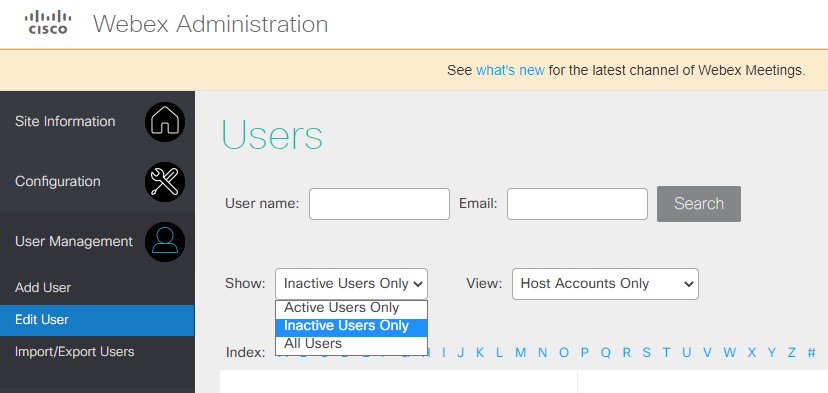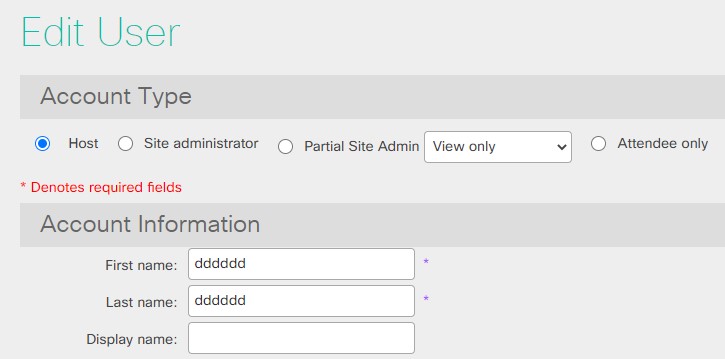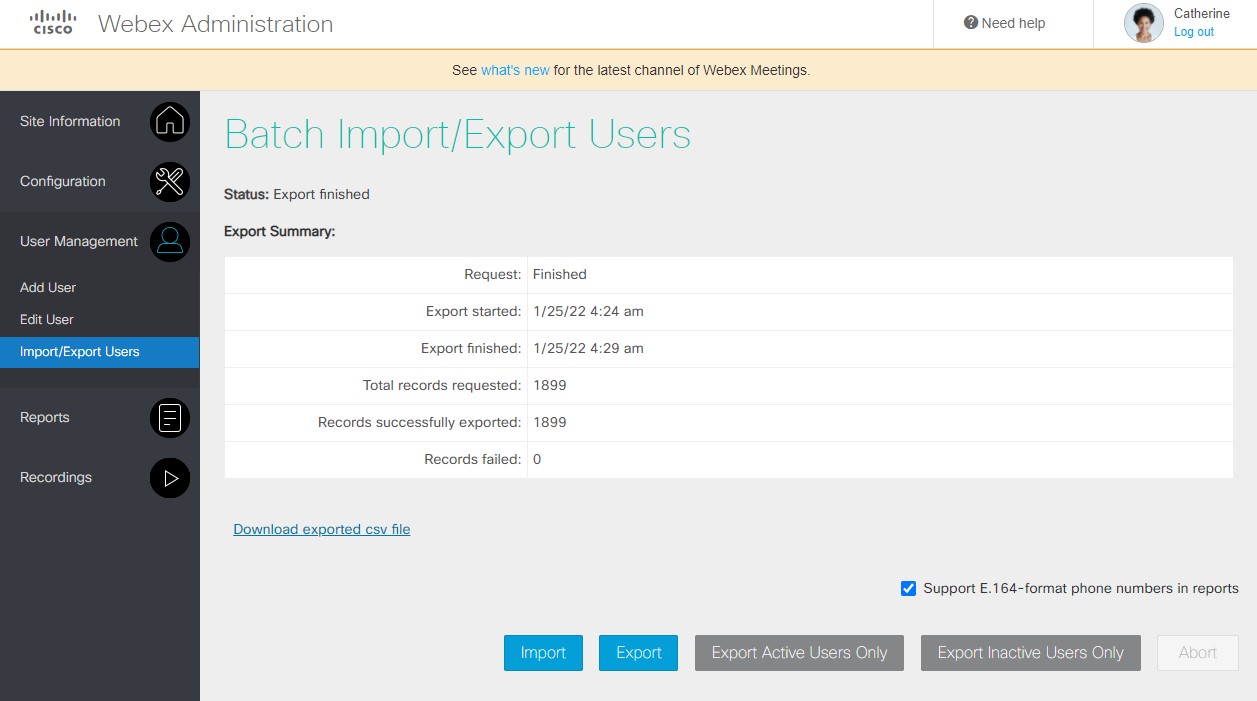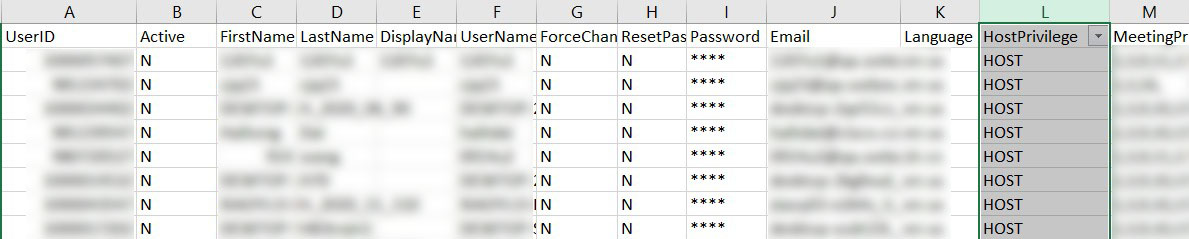Vodnik za upravljanje licenc
 Povratne informacije?
Povratne informacije?Uvod
Cisco je omogočil avtomatizacijo True Forward (TF) za sporazume podjetja Collaboration Flex Plan 3.0 in odstranil ročne dotike za letni postopek TF.
Ta avtomatizacija velja za naročnine na Collaboration Flex Plan 3.0 Enterprise Agreement v oblaku:
- Webex Suite
- Dogovor za podjetja Meetings
- Pogodba podjetja Webex Calling
- Pogodba za podjetja Meetings + Webex Calling Pack
Ponudbe Collaboration Flex Plan EA, ki niso navedene tukaj, uporabljajo isto letno metodologijo True Forward, vendar zahtevajo ročna naročila.
Če je račun prekomerno porabljen na zadnji dan 11. meseca življenjskega cikla, je na datum obletnice dejanskega posredovanja (TFAD) zahtevano pravilno posredovanje.
Račun je prekomerno porabljen, ko število upravičenih (licenciranih) uporabnikov presega število kupljenih licenc EA in dodatek za 20 % rasti.
Za naročnino na Webex Suite je račun prenesen, ko število upravičenih (licenciranih) uporabnikov presega število kupljenih licenc EA in 15-odstotno nadomestilo za rast.
Če želite podpreti natančno Collaboration FLEX EA True Forward, je pomembno, da preverite licence za sestanke in klice pred zadnjim dnem 11. meseca. Vse dodeljene licence se merijo ne glede na stanje uporabnika.
Za več informacij o licencah gostitelja v primerjavi z udeleženci glejte https://help.webex.com/article/txzp4bb.
Za več informacij o licencah Basic Meetings glejte https://help.webex.com/article/c7bq88.
Za več informacij o upravljanju več uporabnikov s CSV glejte Dodajanje več uporabnikov v zvezdišču Control Hub s predlogo CSV.
| 1 |
Pojdite v in kliknite Izvozi seznam uporabnikov |
| 2 |
Odstrani stolpce, ki ne bodo posodobljeni Pustite stolpce Ime, Priimek in ID/e-poštni naslov uporabnika. Izbrišite vse stolpce, ki jih niste spremenili. Stolpci, ki jih odstranite iz datoteke, nimajo možnosti spreminjanja podatkov. Ta ukrep vas ščiti pred nenamernimi spremembami storitev uporabnikov. |
| 3 |
Posodobi vrednosti licenc na |
| 4 |
Kliknite Uvozi , da naložite spremenjeno datoteko. |
Za več informacij o upravljanju posameznih uporabnikov v zvezdišču Control Hub glejte https://help.webex.com/article/nikzbgy.
| 1 |
Poiščite nedejavnega uporabnika. 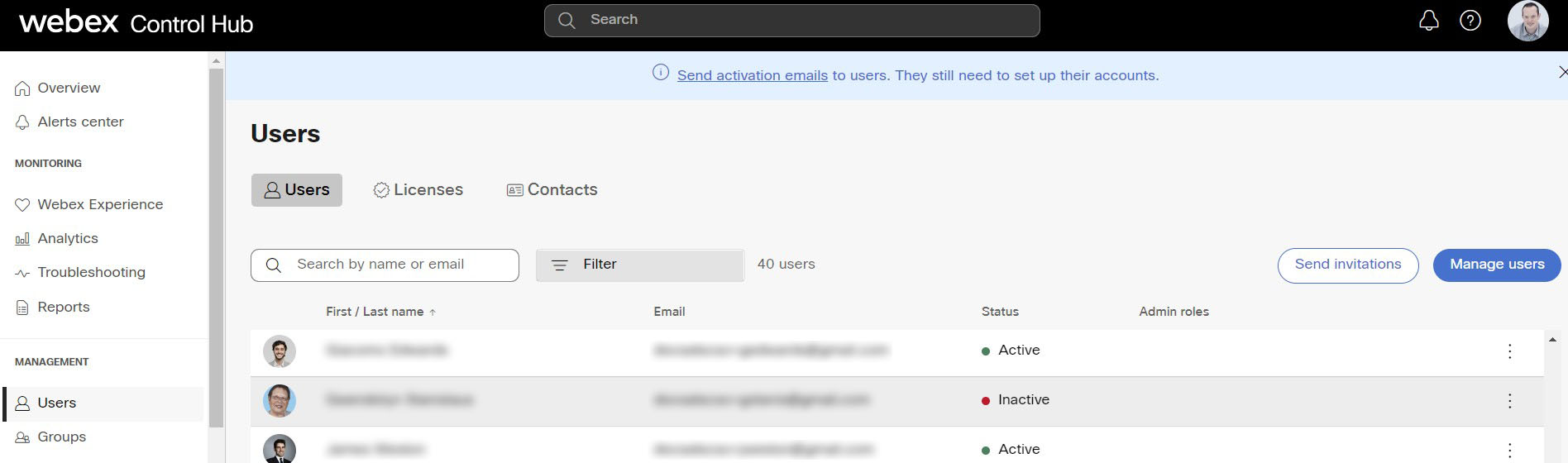 |
| 2 |
Izberite uporabnika. Odpre se stran s podrobnostmi o uporabniku v zavihku Profil uporabnika. Pomaknite se navzdol, da si ogledate njihove licence. 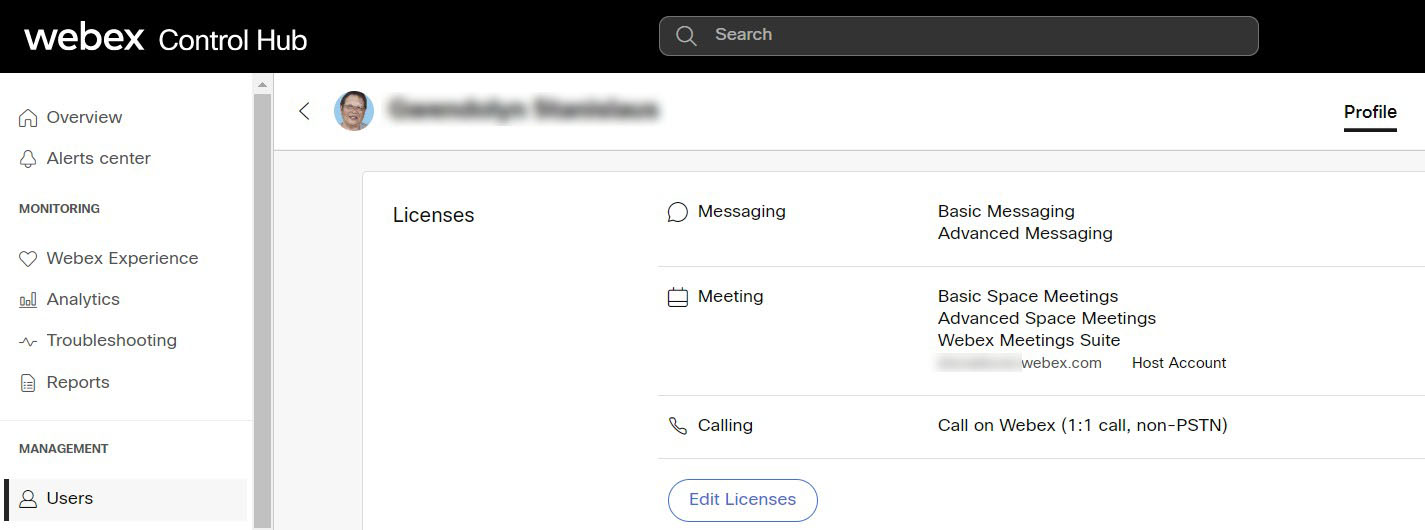 |
| 3 |
Kliknite Uredi licence. Na strani s povzetkom licenc uporabnika je prikazano, kje si lahko ogledate licence. |
| 4 |
Kliknite Uredi licence, nato preglejte vse razdelke in počistite vsa polja. 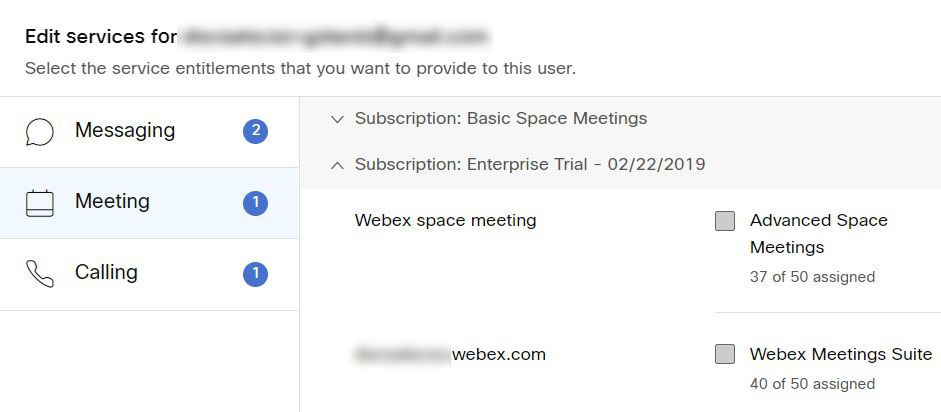 |
| 5 |
Kliknite Shrani. |
| 1 |
Obiščite svoje spletno mesto Webex in se vpišite |
| 2 |
Kliknite spustno polje v svojem profilu in izberite "Skrbništvo Webex" |
| 3 |
Za enega uporabnika: |
| 4 |
Za več uporabnikov: |
| 5 |
Preglejte rezultate in za enega od uvoženih uporabnikov preverite, ali se je pravica gostitelja spremenila |